如何增加Windows 10用户?
方法一:在Windows 10 中添加Microsoft账户
① 同时按下“Windows图标 + I”键打开 “Windows 设置”,单击“账户”。
② 进入新页面后,点击“家庭和其他人员”。然后,点击右侧的“将其他人添加到这台电脑”。
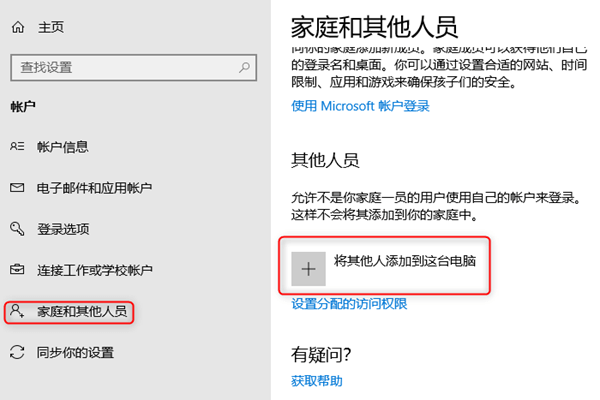
③ 在弹出来的页面中,输入Microsoft账号的电子邮件地址,点击“下一步”。最后,点击“完成”即可。
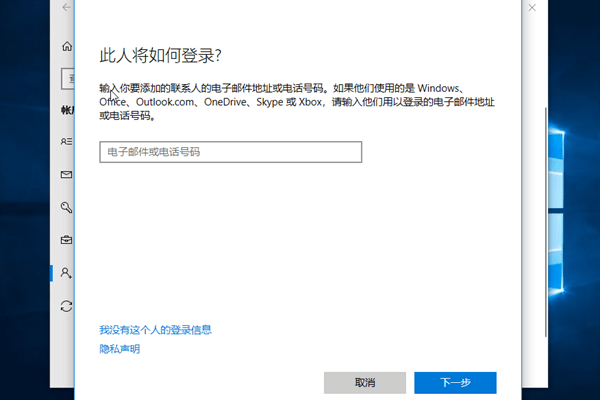
小贴士:如何设置为Microsoft账户登录?
1. 同时按下“Windows图标 + I”键打开 “Windows 设置”,单击“账户”。
2. 点击“你的信息”,再点击右侧的“改用Microsoft账户登录”
3. 输入Microsoft账号,点击“下一步”,然后输入Microsoft账号的密码。最后,点击“登录”即可。
1. 同时按下“Windows图标 + I”键打开 “Windows 设置”,单击“账户”。
2. 点击“你的信息”,再点击右侧的“改用Microsoft账户登录”
3. 输入Microsoft账号,点击“下一步”,然后输入Microsoft账号的密码。最后,点击“登录”即可。
方法二:在Windows 10 中添加本地账户 — 非管理员账户或管理员账户
① 同时按下“Windows图标 + I”键打开 “Windows 设置”,单击“账户”。
② 进入新页面后,点击“家庭和其他人员”。然后,点击右侧的“将其他人添加到这台电脑”。
③ 在弹出来的页面中,点击“我没有这个人的登录信息”,接着点击“添加一个没有Microsoft账户的用户”。然后,根据页面指示输入完整信息,再点击“下一步”即可创建好一个本地账户(非管理员账户)。
温馨提示:如果你想把该账户提升为管理员账户,请继续进行步骤 ④。
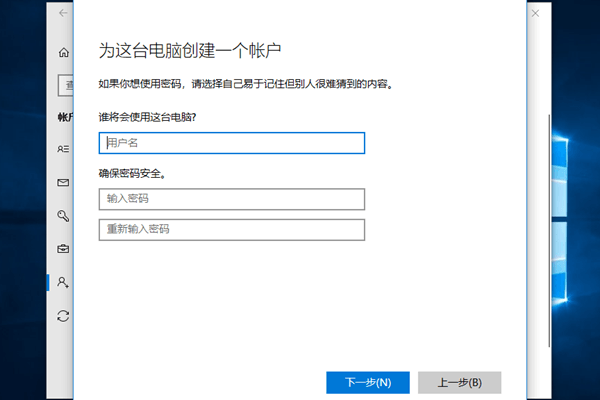
④ 点击创建好的本地账户,再点击“更改账户类型”,在下拉菜单中选择“管理员”,然后点击“确定”即可。
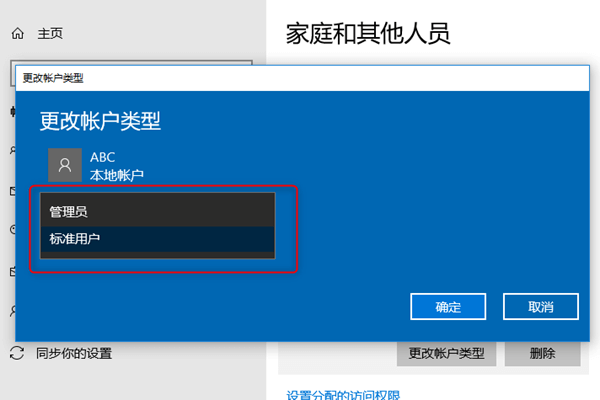
小贴士:成功添加本地账号后,如果你想为该账号设置密码,请参考关于如何设置或更改Windows 10本地账户的密码的详细信息。
没有管理员账户的情况下,无法增加用户怎么办?
方法三:使用系统救援工具Renee PassNow 创建管理员账户
- 支援移除Windows10/8.1/8/7/XP/Vista/2008/2003的本地账户密码(包括管理员账户及一般本地账户)。
- 可将Windows 10/8.1/8的Microsoft账户(微软账户)转换为本地账户,助您快速进入系统。
- 密码移除过程100%安全,仅需5分钟,不会对账户内的文件或系统造成任何的损坏。你还可以使用Renee PassNow新建管理员账户进行访问。
步骤一:下载并安装Renee Passnow
步骤二:运行软件,选择创建方法:USB或CD/DVD
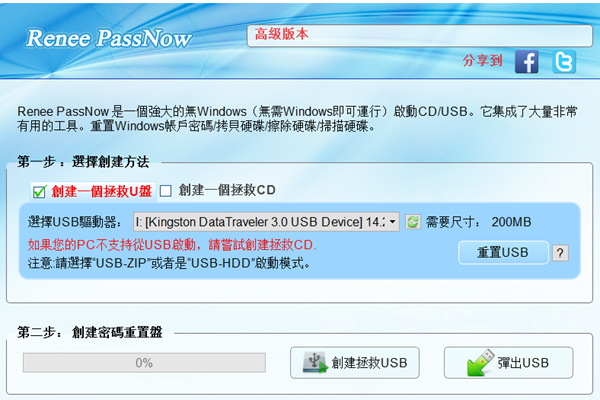
步骤三: 启动目标电脑并在BIOS中修改开机顺序 – 使电脑从拯救装置启动。
将您通过Renee Passnow所建立的密码重置盘连接到电脑,并在启动目标电脑后,进入BIOS,将开机顺序相应调整为CDROM或Removable Devices开机。您需要通过热键进入BIOS选单,请了解如何设定您的电脑从USB/CD启动。成功在BIOS中修改开机顺序后,请保存BIOS设定并重新开机。
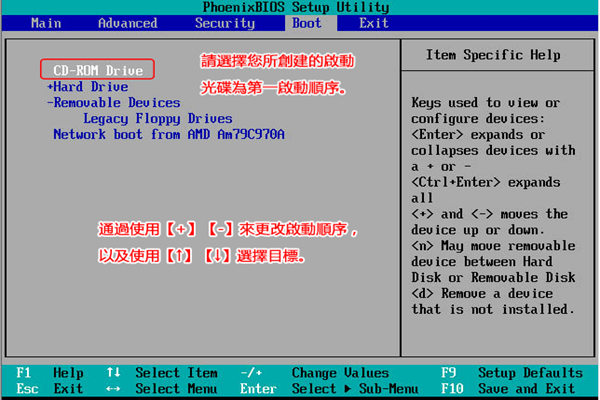
步骤四:选择密码重置功能 — PassNow!
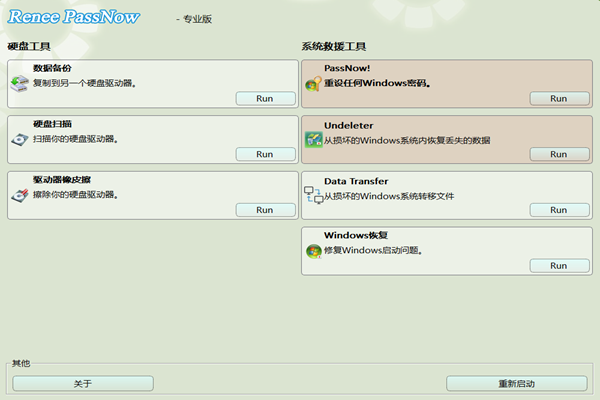
步骤五:点击“创建新用户”来建立一个新的管理员账户,即可快速访问你的电脑。
使用Renee Passnow创建的管理员账户名为“Reneelab”,密码是“123456789”。该账户有系统管理员权限,你也可以通过该账户直接修改目标账户的密码。
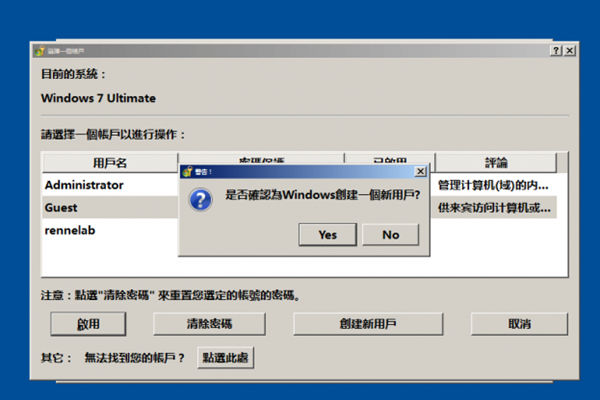
你还可以选择目标账户,点击“清除密码”即可。
在Windows 10/8.1/8中也可对Microsoft账户进行重设。(Renee Passnow将该账户转换为本地账户,仍保留原账户内的文件。)软件提示密码重置成功后,在登录Windows时仍要求键入密码,您可尝试直接按“Enter”便可成功登入。
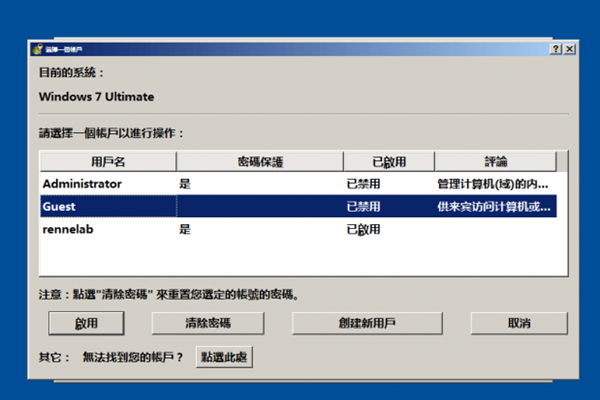
方法四:使用命令提示符来增加Windows10用户
① 下载安装工具Windows 10 Media Creation Tool,创建一个Win10启动盘来引导计算机。
② 在安装Windows的界面上,点击链接“修复你的电脑”
③ 单击恢复工具列表底部的“ 命令提示符”。在命令提示符窗口中,输入 copy c:\windows\system32\sethc.exe c:\ 按下Enter键。然后,在新的一行输入copy /y c:\windows\system32\cmd.exe c:\windows\system32\sethc.exe 再按下Enter键。
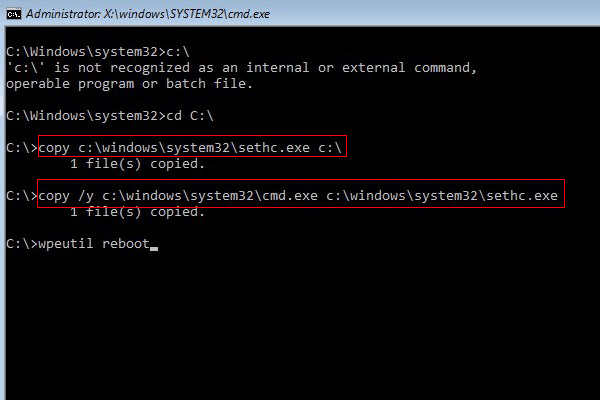
④ 接着退出命令提示符,然后重启计算机。
⑤ 重新启动电脑后,在登录屏幕上,连续按下Shift键5次来触发并打开命令指示符。
⑥ 接着输入以下指令:net user 用户名 密码 /add ,然后按下Enter键。(此处的用户名和密码指的是你将要添加的用户名和新密码)
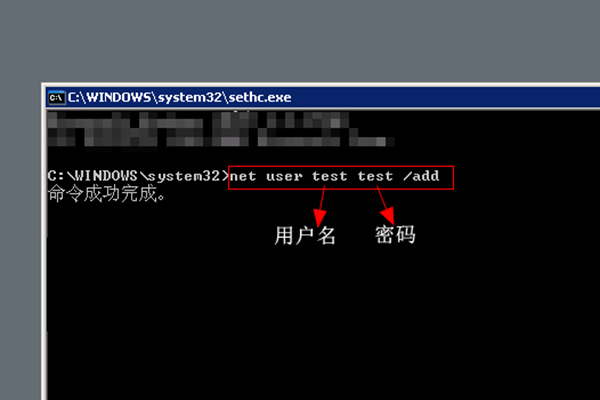






 粤公网安备 44070302000281号
粤公网安备 44070302000281号
